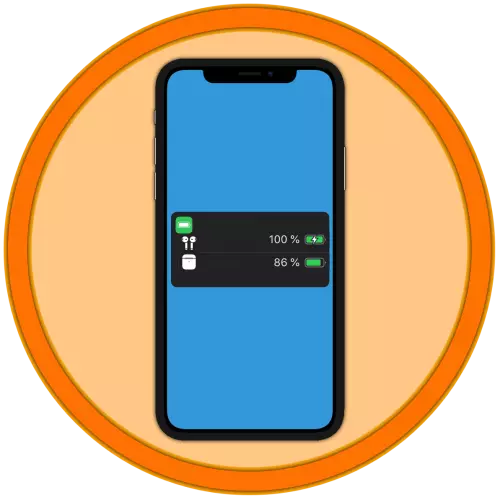
airpod များဖြင့် iPhone ကိုအစုအဝေးတစ်ခုတွင် အသုံးပြု. အဆုံးစွန်သောအခိုက်အတန့်တွင်အခွင့်မပေးရန်ခွင့်မပြုရန်လိုအပ်ကြောင်းကိုင်တွယ်ရန်လိုအပ်သည်။ ထို့နောက်မည်သို့ပြုလုပ်ရမည်ကိုပြောကြရအောင်။
Option 3: "စီမံခန့်ခွဲမှု item"
အလင်း၏အောက်ခြေကန့်သတ်ချက်မှအလင်းကြောင့်ဖြစ်သော "Management Point" တွင် Apple ၏အမှတ်တံဆိပ်နားကြပ်တွင် Apple ၏အမှတ်တံဆိပ်နားကြပ်တွင်သွေဖည်အဆင့်အဆင့်ကိုသင်ရှာဖွေနိုင်သည်။ ဖွင့်လှစ်ပါကအသေးစားကစားသမား၏ညာဘက်အပေါ်ထောင့်ရှိ Playlist ကိုအသာပုတ်ပါ။ သတင်းအချက်အလက်များကိုယခင်ကိစ္စရပ်များကဲ့သို့တူညီသောနိယာမနီးပါးနှင့်အတူတူပင်အဖြစ်နီးပါးလုပ်ဆောင်သည် - နားကြပ်သို့မဟုတ်နားကြပ်များအသုံးပြုပါက၎င်းတို့၏တာဝန်ခံကိုသာပြသလိမ့်မည်။ အမှု၏အခြေအနေကိုမြင်တွေ့ရရန်သင်နှင့်ဆက်စပ်ပစ္စည်းများထဲမှတစ်ခုသို့ရောက်ရန်လိုအပ်သည် အဲဒါ။
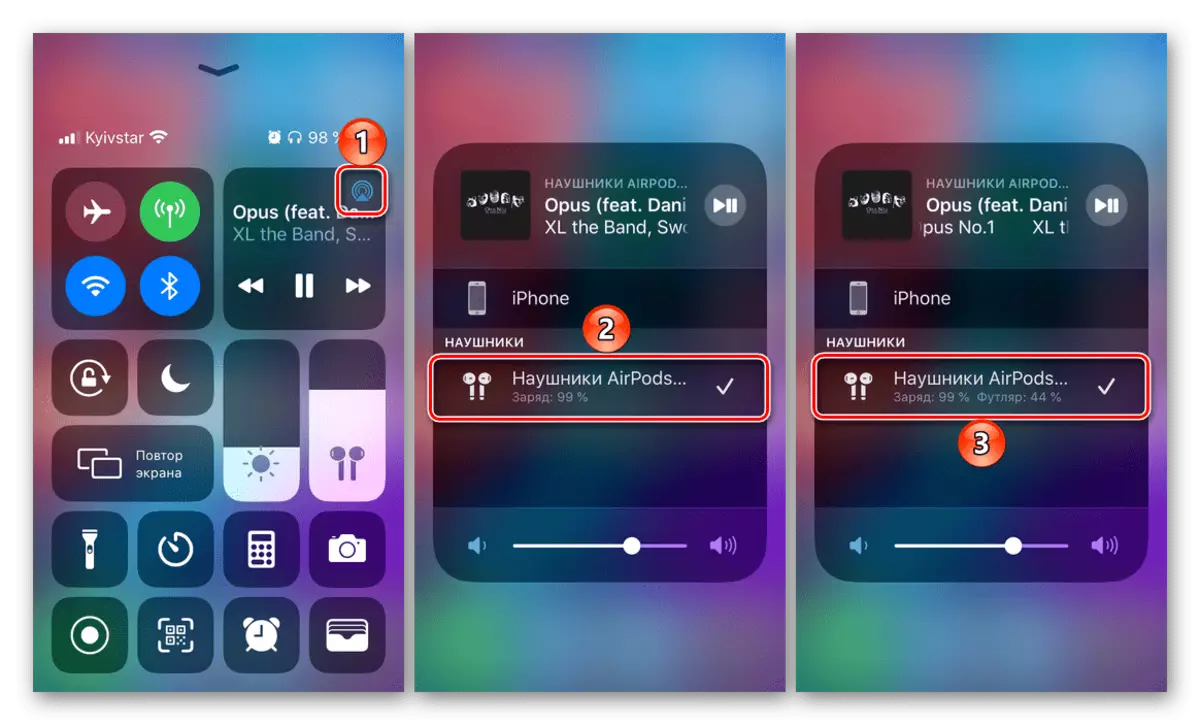
Option 4: Siri သို့အယူခံဝင်
iPhone ရှိ Airpods Charge Charge Level ကိုကြည့်ရှုရန်နောက်တစ်နည်းမှာ iOS တွင်တည်ဆောက်ထားသောအသံလက်ထောက်ကိုအသုံးပြုရန်ဖြစ်သည်။ နားကြပ်တွင်နားကြပ်တွင်ရှိသည့်အခါနှစ် ဦး စလုံးတွင်အလုပ်လုပ်သည် (နှစ် ဦး စလုံးသို့မဟုတ်အနည်းဆုံးတစ်ခု)
- Siri ကိုခေါ်ရန်အဆင်ပြေသောနည်းလမ်း။
- သူမကို "ဘာလေပီတာကဘာအားသွင်းသင့်သလဲ" သင်ချက်ချင်းလိုအပ်သောသတင်းအချက်အလက်ကိုလက်ခံရရှိလိမ့်မည်။
- နားကြပ်များတွင်နားကြပ်များရှိပါကသူတို့၏ခြုံငုံကိုသာပြသသည်။
- အကယ်. earpiece တစ် ဦး သည်အမှု၌ရှိလျှင်, နားရွက်တွင်ဒုတိယတစ်ခုမှာပစ္စည်းတစ်ခုစီအတွက်ဘက်ထရီအခြေအနေကိုတွေ့ရလိမ့်မည်။
- အကယ်. အမှုဖွင့်လှစ်ခြင်းနှင့် airpods နှစ်ခုလုံးတွင်တည်ရှိပါက၎င်းတို့၏ဘုံတာဝန်များကိုသီးခြားစီဖော်ပြလိမ့်မည်။ တံခါးပိတ်အမှုတစ်ခုဖြင့်၎င်းသည်လည်းအလုပ်လုပ်သည်။ သို့သော်ဆက်စပ်ပစ္စည်းသည်မကြာသေးမီကစမတ်ဖုန်းနှင့်ချိတ်ဆက်နေမှသာလျှင်ဖြစ်သည်။

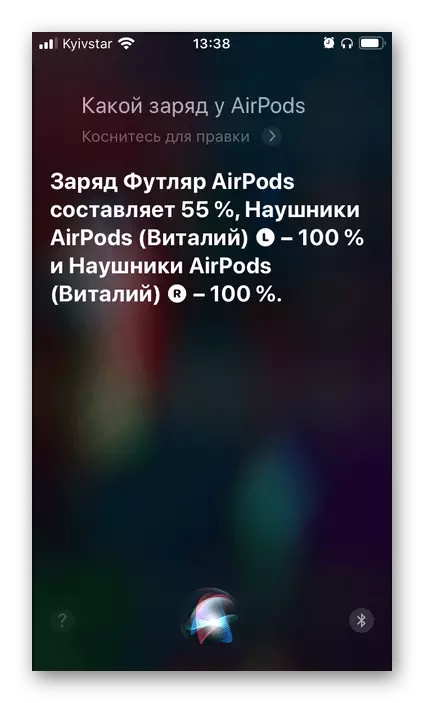
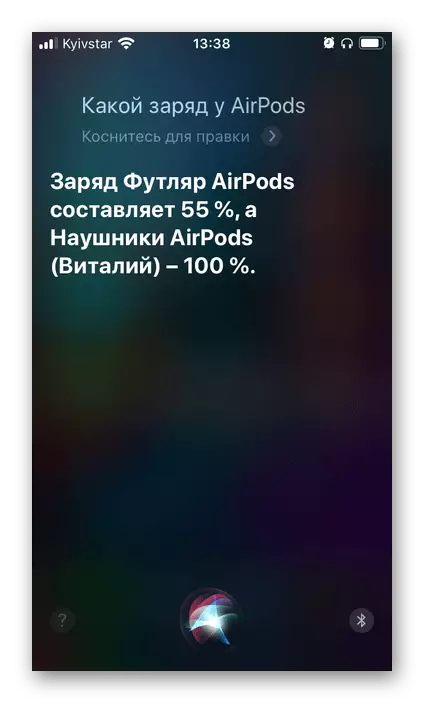
- လိုအပ်သောသတင်းအချက်အလက်များကိုရရှိပြီးနောက်အသံလက်ထောက်ထိန်းချုပ်မှု 0 င်းဒိုးကိုသင်ပိတ်နိုင်သည်။

ကြိုးမဲ့ဆက်စပ်ပစ္စည်းများ၏တာဝန်ခံအဆင့်ကိုကြည့်ရှုခြင်း၏ဤနည်းလမ်းသည်အထက်တွင်ဆွေးနွေးထားသည့်အတိုင်းသတင်းအချက်အလက်များနှင့်တူညီသောညီညွတ်မှုကိုလိုက်နာရန်လိုအပ်သည်။
အခုဆိုရင် iPhone မှာရှိတဲ့တာဝန်ခံလေချုံ့ပုံကိုဘယ်လိုမြင်ရမလဲဆိုတာသင်သိပြီ။ အကောင်းဆုံးဖြေရှင်းနည်းမှာ "Power" ဝစ်ဂျက်ကိုအသုံးပြုရန်ဖြစ်သည်။ ဆက်သွယ်မှုတက်ကြွစွာပါကအမြဲတမ်းပြသထားသည့်လိုအပ်သောသတင်းအချက်အလက်များကိုအသုံးပြုရန်ဖြစ်သည်။ ဥပမာအားဖြင့်, အကယ်. ဥပမာအားဖြင့်သင့်လက်ထဲတွင်စမတ်ဖုန်းကိုမယူလိုပါက Siri ကိုအကူအညီတောင်းရန်မလွယ်ကူပါ, အထူးသဖြင့်နားကြပ်တစ် ဦး အား၎င်းကိုခေါ်ဆိုရန် command တစ်ခုပေးနိုင်သည်။
